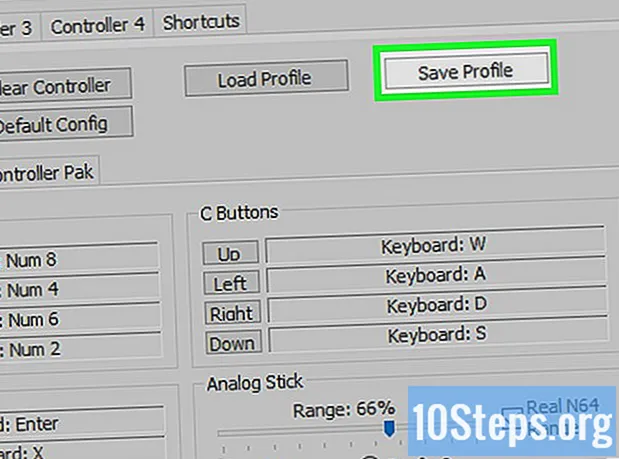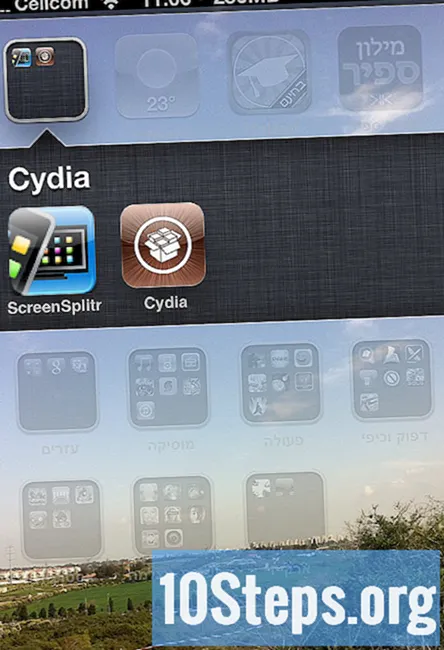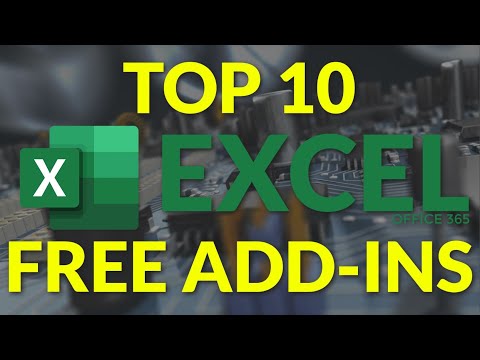
విషయము
మైక్రోసాఫ్ట్ ఎక్సెల్ విస్తృతంగా ఉపయోగించే స్ప్రెడ్షీట్ ఎడిటర్లలో ఒకటి, ఎందుకంటే ఇది సంవత్సరాలుగా సంబంధితంగా ఉండటానికి తగిన కార్యాచరణను అందిస్తుంది. షీట్కు పంక్తులను జోడించే సామర్థ్యం దాని ఫంక్షన్లలో ఒకటి. మీ స్ప్రెడ్షీట్ను సృష్టించేటప్పుడు మీరు వరుసను చొప్పించడం ఆపివేసినట్లు మీరు గ్రహించిన స్థితిలో ఉంటే, భయపడాల్సిన అవసరం లేదు, ఎందుకంటే ఎక్సెల్ స్ప్రెడ్షీట్కు అడ్డు వరుసలను జోడించడం చాలా సులభం.
స్టెప్స్
3 యొక్క పద్ధతి 1: ఒక పంక్తిని చొప్పించడం
మీరు పని చేయాల్సిన ఎక్సెల్ ఫైల్ను గుర్తించండి. మీ కంప్యూటర్ ఫైల్ బ్రౌజర్ని ఉపయోగించి, మీరు తెరవాలనుకుంటున్న ఎక్సెల్ ఫైల్ను కనుగొనే వరకు ఫోల్డర్ల ద్వారా బ్రౌజ్ చేయండి.

దానిపై డబుల్ క్లిక్ చేయడం ద్వారా ఫైల్ను తెరవండి. మీరు మీ కంప్యూటర్లో ఎక్సెల్ పత్రాన్ని తెరిచినప్పుడు ఎక్సెల్ స్వయంచాలకంగా ప్రారంభమవుతుంది.
మీరు పంక్తులను చొప్పించే షీట్ను ఎంచుకోండి. స్ప్రెడ్షీట్ యొక్క దిగువ ఎడమ మూలలో కొన్ని ట్యాబ్లు ఉన్నాయి. ఈ ట్యాబ్లను ప్లాన్ 1, ప్లాన్ 2, మొదలైనవిగా వర్గీకరించవచ్చు లేదా మీకు నచ్చిన పేరుకు పేరు మార్చవచ్చు. మీరు పంక్తులను చొప్పించే షీట్ మీద క్లిక్ చేయండి.

అడ్డు వరుసను ఎంచుకోండి. స్క్రీన్ ఎడమ వైపున కనిపించే లైన్ నంబర్ను క్లిక్ చేయడం ద్వారా దీన్ని చేయండి.- మీరు క్రొత్త అడ్డు వరుసను చొప్పించదలిచిన పై వరుసలోని సెల్ను కూడా ఎంచుకోవచ్చు.
ఎంచుకున్న పంక్తిపై కుడి క్లిక్ చేయండి. సందర్భ మెను కనిపిస్తుంది.

"చొప్పించు" ఎంచుకోండి. మీరు ఎంచుకున్న వాటికి పైన ఒక పంక్తి చొప్పించబడుతుంది.
3 యొక్క పద్ధతి 2: బహుళ పంక్తులను చొప్పించడం
మీరు పని చేయాల్సిన ఎక్సెల్ ఫైల్ను తెరవండి. మీ కంప్యూటర్ ఫోల్డర్లలో ఫైల్ను కనుగొని దాన్ని తెరవడానికి డబుల్ క్లిక్ చేయండి.
మీరు పంక్తులను చొప్పించే షీట్ను ఎంచుకోండి. స్ప్రెడ్షీట్ యొక్క దిగువ ఎడమ మూలలో కొన్ని ట్యాబ్లు ఉన్నాయి. ఈ ట్యాబ్లను ప్లాన్ 1, ప్లాన్ 2, మొదలైనవిగా వర్గీకరించవచ్చు లేదా మీకు నచ్చిన పేరుకు పేరు మార్చవచ్చు. మీరు పంక్తులను చొప్పించే షీట్ మీద క్లిక్ చేయండి.
మీరు చొప్పించదలిచిన పంక్తుల సంఖ్యను ఎంచుకోండి. బహుళ పంక్తులను చొప్పించడానికి, మీరు వాటిని చొప్పించదలిచిన దిగువ పంక్తులను ఎంచుకోండి. మీరు చొప్పించదలిచిన పంక్తుల సంఖ్యను ఎంచుకోండి.
- ఉదాహరణకు, మీరు నాలుగు కొత్త పంక్తులను చొప్పించాలనుకుంటే, నాలుగు పంక్తులను ఎంచుకోండి.
ఎంచుకున్న పంక్తులపై కుడి క్లిక్ చేయండి. సందర్భ మెను కనిపిస్తుంది.
"చొప్పించు" ఎంచుకోండి. మీరు ఎంచుకున్న పంక్తుల సంఖ్య ఎంచుకున్న పంక్తుల పైన చేర్చబడుతుంది.
3 యొక్క విధానం 3: ప్రక్కనే లేని పంక్తులను చొప్పించడం
మీరు పని చేయాల్సిన ఎక్సెల్ ఫైల్ను కనుగొనండి. మీ కంప్యూటర్ ఫైల్ బ్రౌజర్ని ఉపయోగించి, మీరు తెరవాలనుకుంటున్న ఫైల్ను కనుగొనే వరకు ఫోల్డర్ల ద్వారా బ్రౌజ్ చేయండి.
ఫైల్ను తెరవండి. దానిపై డబుల్ క్లిక్ చేయడం ద్వారా దీన్ని చేయండి. మీరు మీ కంప్యూటర్లో ఎక్సెల్ పత్రాన్ని తెరిచినప్పుడు ఎక్సెల్ స్వయంచాలకంగా ప్రారంభమవుతుంది.
మీరు పంక్తులను చొప్పించే షీట్ను ఎంచుకోండి. స్ప్రెడ్షీట్ యొక్క దిగువ ఎడమ మూలలో కొన్ని ట్యాబ్లు ఉన్నాయి. ఈ ట్యాబ్లను ప్లాన్ 1, ప్లాన్ 2, మొదలైనవిగా వర్గీకరించవచ్చు లేదా మీకు నచ్చిన పేరుకు పేరు మార్చవచ్చు. మీరు పంక్తులను చొప్పించే షీట్ మీద క్లిక్ చేయండి.
పంక్తులను ఎంచుకోండి. ప్రక్కనే లేని పంక్తులను చొప్పించడానికి, CTRL కీని నొక్కి పట్టుకోండి మరియు ఎడమ మౌస్ బటన్ను క్లిక్ చేయడం ద్వారా ప్రక్కనే లేని పంక్తులను ఎంచుకోండి.
ఎంచుకున్న పంక్తులపై కుడి క్లిక్ చేయండి. సందర్భ మెను కనిపిస్తుంది.
- "చొప్పించు" ఎంచుకోండి. మీరు ఎంచుకున్న పంక్తుల సంఖ్య ఎంచుకున్న పంక్తుల పైన చేర్చబడుతుంది.